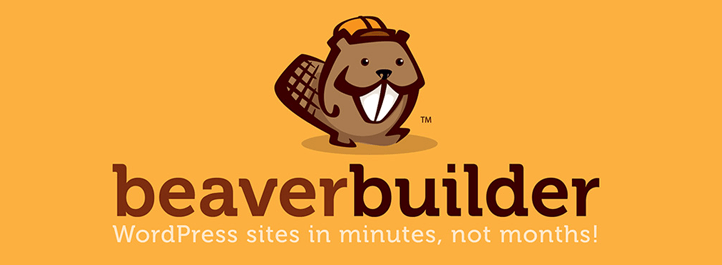Erwägen Sie den Einsatz von Beaver Builder auf Ihrer WordPress-Seite?
In unserem praktischen Test zum Beaver Builder werde ich Sie durch alles führen, was dieser beliebte WordPress Page Builder zu bieten hat.
Falls Sie nicht vertraut sind, Beaver Builder ist ein visuelles WordPress Page Builder-Plugin, mit dem Sie benutzerdefinierte Designs mit Hilfe einer einfachen Drag-and-Drop-Schnittstelle erstellen können.
Ich beginne damit, dass ich Ihnen einen praktischen Einblick in die Funktionsweise der Beaver Builder-Benutzeroberfläche gebe und was meiner Meinung nach ihre Stärken sind. Dann gehe ich auf einige andere Teile des Beaver Builder-Erlebnisses ein, wie den Beaver Themer und das Beaver Builder-Thema.
Am Ende dieses Beaver Builder Tests sollten Sie wissen, ob Beaver Builder für Ihre Bedürfnisse geeignet ist.
Hauen wir rein…
Inhalt
Wozu können Sie Beaver Builder verwenden?
Kurz gesagt, Sie können Beaver Builder immer dann verwenden, wenn der standardmäßige WordPress-Editor Ihnen nicht genügend Gestaltungsfreiheit bietet.
Auf einer grundlegenden Ebene könnten Sie Beaver Builder verwenden, um Ihren Blogbeiträgen etwas Flair zu verleihen.
Ein üblicherer Ansatz wäre die Verwendung von Beaver Builder für das Design Ihrer Kernseiten, wie z.B. Ihrer Homepage und About Page. Beaver Builder ist auch ein großartiges WordPress-Plugin zur Erstellung von Landing-Pages, wenn Sie sich mehr auf Marketing konzentrieren.
Mit dem Add-on Beaver Themer können Sie sogar noch weiter gehen und ganze Websites mit einer visuellen Drag-and-Drop-Oberfläche gestalten.
Sie können sogar dynamische Inhalte aus benutzerdefinierten Feldern einfügen, wodurch Sie wirklich benutzerdefinierte WordPress-Sites erstellen können.
Wenn Sie unseren Test zum Beaver Builder lesen, werden Sie wahrscheinlich einige Anregungen erhalten, wie Sie die Funktionen, die Sie sehen, auf Ihre spezifische Situation anwenden können.
Auch lesen: Shortcodes in WordPress – die Anleitung
Beaver Builder Test: Hands-On mit der Benutzeroberfläche
Um den praktischen Teil dieses Tests mit Beaver Builder zu beginnen, werfen wir einen Blick auf die Benutzeroberfläche des Haupt-Seiten-Builders.
Beaver Builder bietet ein umfassendes Bearbeitungserlebnis in voller Breite. Das einzige feste Oberflächenelement ist eine Symbolleiste am oberen Rand – alles andere ist eine Live-Vorschau Ihres Designs, genau wie Ihre Besucher es sehen werden:
Die Grundlagen der Funktionsweise von Beaver Builder
Wenn Sie ein Inhaltselement (genannt Modul) oder eine Vorlage hinzufügen möchten, können Sie auf das Plus-Symbol in der rechten oberen Ecke klicken. Dadurch öffnet sich eine Liste aller verfügbaren Module, die in Abschnitte unterteilt sind.
Um eines dieser Module zu Ihrem Entwurf hinzuzufügen, brauchen Sie es nur auf Ihren Entwurf zu ziehen:
Dann können Sie dieses Modul in der erscheinenden Popup-Oberfläche anpassen, die in drei Registerkarten unterteilt ist:
Sie können die Einstellungsoberfläche an eine beliebige Stelle auf Ihrem Bildschirm ziehen, und Sie haben auch die Möglichkeit, Es als Seitenleiste an jede Seite des Entwurfs zu kleben:
Wenn Sie den Text auf der Seite anpassen möchten, bietet Beaver Builder eine Inline-Bearbeitung, d.h. Sie können einfach mit der rechten Maustaste auf die visuelle Vorschau klicken und tippen.
Einfach genug, oder?
Als Nächstes werde ich einige spezifische Dinge herausgreifen, die Beaver Builder meiner Meinung nach gut beherrscht.
Einfache Spaltenerstellung
Wenn Sie mehrspaltige Layouts erstellen möchten, haben Sie zwei Hauptoptionen.
Erstens enthält Beaver Builder vorgefertigte Layouts im Abschnitt Zeilen:
Das ist nützlich, aber meine Lieblingsfunktion ist die zweite Methode.
Sehen Sie, viele WordPress-Seitenersteller geben Ihnen nur die erste Methode. Das heißt, Sie müssen Ihr Layout auswählen, bevor Sie neuen Inhalt hinzufügen, was eine Einschränkung darstellt.
Aber mit Beaver Builder können Sie auch einfach ein Modul neben ein anderes Modul ziehen, um automatisch eine neue Spalte zu erstellen:
Es mag wie eine kleine Funktion erscheinen, aber ich finde das super praktisch, weil man damit seine Designs schneller erstellen kann.
Responsive Design-Einstellungen
Alle Ihre Beaver Builder Designs sind standardmäßig responsiv, aber Sie erhalten auch einige zusätzliche Tools, mit denen Sie steuern können, wie Ihre Designs auf verschiedenen Geräten aussehen.
Erstens, wenn Sie mit Stileinstellungen arbeiten, wie Schriftarten und Abstände, erhalten Sie die Möglichkeit, verschiedene Einstellungen für verschiedene Geräte zu verwenden. Wenn Sie zwischen verschiedenen Geräteeinstellungen umschalten, aktualisiert Beaver Builder automatisch die Vorschau, um zu zeigen, wie Ihr Design auf diesem Gerät aussehen wird:
Zweitens können Sie bestimmte Module oder Zeilen für bestimmte Geräte (oder Haltepunkte) ausblenden:
Speichern Sie Ihre Designs
Damit Sie Entwürfe speichern und wiederverwenden können, bietet Beaver Builder die Möglichkeit zum Speichern:
- Zeilen
- Kolumnen
- Module
Sobald Sie etwas gespeichert haben, können Sie es schnell über die Registerkarte Gespeichert einfügen:
Sie können Ihre Vorlagen auch als Global speichern. Wenn Sie eine Vorlage als global speichern, müssen Sie sie nur einmal bearbeiten, um automatisch alle Instanzen dieser globalen Vorlage zu aktualisieren.
Auch lesen: Die besten Amazon Affiliate WordPress Plugins
Einfaches CSS und JavaScript
Wenn Sie ein fortgeschrittener Benutzer sind, werden Sie es lieben, wie einfach es Beaver Builder macht, Ihr eigenes CSS und JavaScript hinzuzufügen.
Wenn Sie das Layout-CSS- & JavaScript-Werkzeug aktivieren, erhalten Sie eine Seitenleiste, in der Sie direkt Ihren eigenen benutzerdefinierten Code hinzufügen können:
Schnittstelle im Dunkelmodus
Das ist eine weitere kleine Sache, aber eine, die ich liebe. Beaver Builder kommt mit Dunkelheitsmodus! Es kann jederzeit ein- und ausgeschaltet werden, indem Sie einfach die „O“-Taste auf Ihrer Tastatur drücken:
Benutzerdefinierte Haltepunkte
Dies ist eine weitere fortgeschrittene Einstellung. Wenn Sie jedoch benutzerdefinierte Responsive Breakpoints verwenden möchten, können Sie diese mit Beaver Builder in den Globalen Einstellungen für jedes Design einzeln festlegen, was ziemlich einzigartig ist:
Beaver Builder enthält einen soliden Satz von Inhaltsmodulen. Es ist nicht das größte, das ich je gesehen habe, aber es enthält alle wichtigen Elemente.
Ein Modul, das es jedoch wert ist, hervorgehoben zu werden, ist das Modul Formular abonnieren.
Mit diesem Modul können Sie benutzerdefinierte E-Mail-Anmeldeformulare erstellen, die automatisch eine Verbindung zu mehr als 24 E-Mail-Marketingdiensten wie Mailchimp, GetResponse, Campaign Monitor und anderen herstellen:
Inhalt nach Anmeldestatus ausblenden
Eine weitere einzigartige Funktion des Beaver Builder ist die Möglichkeit, Inhalte ein-/auszublenden, je nachdem, ob ein Besucher auf Ihrer WordPress-Seite angemeldet ist oder nicht. Nicht viele andere Seitenersteller bieten diese Funktion an, und Es ist praktisch für Websites mit öffentlicher Registrierung:
Wenn Sie Websites für Kunden erstellen, werden Sie es lieben, dass Beaver Builder eines der wenigen WordPress Page Builder Plugins ist, das White Labeling anbietet.
Im Grunde genommen bedeutet dies, dass Sie das gesamte Branding von Beaver Builder durch Ihr eigenes Branding ersetzen können, wodurch Sie Ihren Kunden ein maßgeschneiderteres Erlebnis bieten können.
Abschließende Gedanken zur Benutzeroberfläche von Beaver Builder
Insgesamt bin ich ein großer Fan der Benutzeroberfläche von Beaver Builder. Es hat nicht unbedingt dieselbe Sammlung von Modulen und Designoptionen wie etwas wie Elementor oder Divi Builder, aber es hat alles, was die meisten Benutzer wünschen.
Zusätzlich möchte ich drei Bereiche als Stärken der Beaver Builder-Benutzeroberfläche hervorheben:
- Geschwindigkeit – die Oberfläche ist superschnell und glatt – keine Verzögerungen oder Störungen.
- Stabilität – während andere Page-Builder der raschen Verbreitung neuer Funktionen den Vorrang geben, hat Beaver Builder die Stabilität immer an erste Stelle gesetzt, was meiner Meinung nach ein Grund dafür ist, dass es nicht ganz so viele Put-Optionen hat wie einige Konkurrenten.
- Angenehm – dies ist etwas subjektiv, aber ich finde Beaver Builder im Allgemeinen einfach angenehm zu bedienen. Kleine Funktionen wie die automatische Spaltenerstellung und der Dunkelmodus sorgen für ein großartiges Bearbeitungserlebnis.
Erkunden der eingebauten Vorlagen
Im vorigen Abschnitt habe ich mich hauptsächlich darauf konzentriert, Entwürfe von Grund auf mit Beaver Builder zu erstellen. Aber Beaver Builder enthält auch zwei Arten von Vorlagen:
- Seitenvorlagen – dies sind fertige Seitendesigns – Sie müssen nur noch Ihren Inhalt bearbeiten.
- Zeilenvorlagen – dies sind Entwürfe für einen Teil einer Seite, wie z.B. einen Kontakt- oder Heldenbereich. Sie können sie kombinieren und anpassen, um komplette Designs zu erstellen.
Ich glaube nicht, dass Vorlagen eine Stärke von Beaver Builder sind, vor allem im Vergleich zu anderen beliebten Page Builder-Plugins. Sie können Ihnen jedoch einen Ausgangspunkt für Ihre Designs geben.
Außerdem können Sie Zugang zu viel mehr Vorlagen mit Erweiterungen von Drittanbietern erhalten, auf die ich etwas später eingehen werde.
Auch lesen: Elementor Review: Das Page Builder Plugin im Test
Beaver Themer fügt volle Funktionalität zur Themenerstellung hinzu
Beaver Themer ist ein separates Add-on-Plugin des Beaver Builder Teams, mit dem Sie die gleiche Oberfläche wie oben beschrieben verwenden können, um Ihr gesamtes WordPress-Thema einschließlich Ihres zu gestalten:
- Header
- Footer
- Einzelne Vorlagen
- Archiv-Vorlagen
- usw.
Um zu beginnen, können Sie wählen, wo Sie Ihr Themer-Layout anwenden möchten:
Es kann dann ausgewählt werden, wo es angezeigt werden soll, z.B. für einen bestimmten Beitragstyp oder eine Beitragskategorie.
Sie können auch detailliertere Regeln hinzufügen, z.B. die Vorlage nur auf Inhalte von bestimmten Autoren anwenden:
Und wenn Sie das eingerichtet haben, können Sie die gleiche Beaver Builder-Oberfläche starten, die Sie zuvor gesehen haben.
Erst jetzt erhalten Sie einen neuen Satz von Themer-Modulen, mit deren Hilfe Sie dynamisch Inhalte für die Vorlage einziehen können, wie den Titel oder den Inhalt eines Blog-Posts:
Sie können Inhalte auch dynamisch in andere Module einfügen, wie ein normaler Texteditor. Das wirklich Leistungsstarke hier ist, dass Sie damit auch Informationen aus benutzerdefinierten Feldern einfügen können, wie Sie sie mit Advanced Custom Fields hinzugefügt haben:
Alles in allem ist Beaver Themer ein sehr leistungsstarkes Tool zur Erstellung benutzerdefinierter WordPress-Sites.
Das Beaver Builder Theme bietet einen weiteren Ansatz
Während Sie mit Beaver Themer Ihre gesamte WordPress-Site über die Beaver Builder-Benutzeroberfläche gestalten können, ist das Beaver Builder-Thema ein eigentliches Thema, das für die Kombination mit Beaver Builder geschaffen wurde.
Um Ihr Design zu konfigurieren, bietet Ihnen das Beaver Builder-Thema eine Fülle von Optionen im WordPress Customizer. Es verwendet außerdem Bootstrap für sein CSS-Framework, wodurch es einfach ist, Ihre eigenen Anpassungen hinzuzufügen.
Mit dem Aufkommen von Page Builder-freundlichen Themen wie Astra und GeneratePress finde ich das Beaver Builder-Thema jedoch nicht mehr ganz so wertvoll.
Alles in allem handelt es sich um ein hochwertiges Thema, aber die meisten Leute werden mit etwas wie Astra oder GeneratePress genauso glücklich (oder glücklicher) sein.
Drittanbieter-Entwickler-Ökosystem
Neben den offiziellen Angeboten ist eine weitere schöne Sache an Beaver Builder der Marktplatz für Drittanbieter. Hier finden Sie viele Plugins von Drittanbietern, die neue Module und Vorlagen hinzufügen.
Zum Beispiel fügt PowerPack hinzu:
- 55+ neue Module
- 150+ Seitenvorlagen
- Vorlagen für mehr als 200 Zeilen
Derselbe Entwickler bietet auch ein WooPack-Add-on an, das WooCommerce-orientierte Module für Beaver Builder hinzufügt.
Ultimate Addons für Beaver Builder ist eine weitere beliebte Zusatzoption:
60+ neue Module
Vorlagen für mehr als 100 Seiten
Vorlagen für mehr als 200 Zeilen
- Sie finden auch zahlreiche andere kostenlose und Premium-Erweiterungen.
Wie ich bereits erwähnt habe, verfügt Beaver Builder selbst nicht über die größte Modulsammlung, aber diese Add-Ons von Drittanbietern ermöglichen Ihnen den Zugriff auf eine viel robustere Angebotspalette.
Auch lesen: OptimizePress 3 Test & Erfahrungen
Preise für Beaver Builder
Der Preis, den Sie für Beaver Builder zahlen müssen, hängt von den genauen Funktionen ab, die Sie benötigen.
Erstens bietet Beaver Builder eine eingeschränkte kostenlose Version bei WordPress.org an. Es ist jedoch sehr begrenzt, so dass ich denke, dass es wirklich nur wertvoll ist, um ein Gefühl für die Oberfläche zu bekommen. Wenn Sie speziell auf der Suche nach einem kostenlosen WordPress Page Builder-Plugin sind, gibt es andere Optionen mit großzügigeren Listen kostenloser Funktionen.
Um alle Funktionen freizuschalten, die ich Ihnen in diesem Beaver Builder Test gezeigt habe, benötigen Sie eine der Premium-Versionen.
Das Schöne an all den Premium-Paketen ist, dass Sie Beaver Builder auf unbegrenzt vielen Websites verwenden können. Es gibt keine Begrenzung der Anzahl von Websites, wie sie viele andere WordPress-Seitenersteller verwenden.
Es gibt drei Pläne:
- Standard – $99 für eine Ein-Jahres-Lizenz – das Premium-Plugin für den Seitenaufbau.
- Pro – $199 für eine einjährige Lizenz – fügt das Beaver Builder-Theme und WordPress Multisite-Unterstützung hinzu.
- Agency – $399 für eine Jahreslizenz – fügt Unterstützung für White Labeling und erweiterte Multisite-Netzwerkeinstellungen hinzu.
Beaver Builder Preisgestaltung
Wenn Sie den Beaver Themer verwenden möchten, ist dies ein separater Kauf. Beaver Themer kostet $147 für die Verwendung auf unbegrenzten Websites.
Es muss außerdem mit der Premium-Version von Beaver Builder kombiniert werden. Das heißt, Sie können Beaver Themer nicht mit der kostenlosen Version von Beaver Builder bei WordPress.org verwenden. Wenn Sie also nur Beaver Themer verwenden möchten, müssen Sie immer noch mit mindestens 246 Dollar rechnen.
Alle kostenpflichtigen Programme werden mit einem Jahr Support und Updates geliefert. Wenn Sie Ihre Lizenz nach diesem ersten Jahr erneuern möchten, erhalten Sie einen Rabatt von 40%.
Auch lesen: Thrive Architect Test & Erfahrungsbericht
Abschließende Gedanken zu unserem Beaver Builder Test
Beaver Builder gibt es schon seit einiger Zeit und hat sich zu Recht einen guten Ruf im Bereich der WordPress-Seitenersteller erworben.
Was die Qualität des Produkts betrifft, würde ich Beaver Builder absolut empfehlen, und Es hat ein großartiges Team hinter sich.
Aber ist Beaver Builder der beste WordPress Page Builder für Sie?
Nun, ich denke, das hängt davon ab, was Sie schätzen. Es gibt heutzutage eine Menge guter Page-Builder-Plugins, jedes mit seinen eigenen Stärken und Schwächen.
Wenn Sie ausgefallene Animationen und viele einzigartige Design-/Stil-Optionen wünschen, könnten Sie stattdessen ein Plugin wie Elementor (unser Test) oder Divi Builder (unser Test) bevorzugen. Wenn Sie erweiterte Funktionen wie einen Popup-Builder wünschen, wäre auch hier Elementor Pro die bessere Wahl, da es den Elementor Popup-Builder enthält.
Wie ich bereits erwähnt habe, denke ich, dass das Beaver Builder-Team ziemlich ehrlich ist, dass es der Stabilität den Vorrang vor halsbrecherischer Entwicklung und dem Vorantreiben neuer Funktionen gibt, und das ist sicherlich auch von Wert.
Wenn Sie also auch ein zuverlässiges Produkt bevorzugen, von dem Sie wissen, dass es immer für Sie arbeiten wird, dann ist Beaver Builder meiner Meinung nach genau das Ihre Stärke. Es bietet nicht all den Schnickschnack einiger anderer Seitenersteller, aber es bietet einen felsenfesten Seitenersteller, der das tun kann, was die meisten Leute brauchen.
Ich persönlich finde auch, dass es eine der besseren Interface-Erfahrungen hat, vor allem weil es bei mir nie hinterherhinkt oder Fehler macht.